02-Birt工具图形报表开发手册共7页word资料
Birt使用手册范本

Birt使用手册1.1简介BIRT 是一个Eclipse-based 开放源代码报表系统。
它主要是用在基于Java 与J2EE的Web 应用程序上。
BIRT 主要由两部分组成:一个是基于Eclipse 的报表设计和一个可以加到你应用服务的运行期组件。
BIRT 同时也提供一个图形报表制作引擎。
BIRT 拥有和Dreamweaver 一般的操作界面,可以像画table 一样画报表,也可以生成图片、导出Excel、html 分页,样式比script 设置简单,另外BIRT 还有OLAP 导航功能。
1.2基本概念数据源:数据的来源,或提供者。
如xml 数据源、jdbc 数据源等。
数据集:数据集合,它必须与数据源关联,可以理解为查询的结果。
报表以及报表项,报表可视为是针对一组数据集的表现形式,而报表项这是这个表现形式的某个具体的单元。
它们之间的关系,与窗体和控件的关系非常类似。
报表、数据集、数据源三者间的关系:数据源 --- 数据集 --- 报表。
报表参数:查询参数的表现形式,使用它可以构建更灵活的报表。
模板和库:主要用于复用报表设计,提高报表开发的效率。
1.3Birt报表设计器的安装与配置BIRT 的下载地址是:/birt/downloads/ 有两种下载方式:1) All-in-One 版本(birt-report-designer-all-in-one-2.2.2.zip),它包含了运行BIRT系统所需的组件,可直接应用。
2) Framework 插件版本(birt-report-framework-2.2.2.zip),安装的必要环境为Java1.4.2/1.5 JDK/JRE; Eclipse SDK 3.2, GEF 3.2 and EMF 3.2。
安装步骤如下:打开eclipse 文件夹,在文件夹中再新建一文件夹(如:birt),然后打开birt-report-framework-2.2.2.zip 把其中的eclipse 文件夹放入新建的birt文件夹中。
birt使用指南
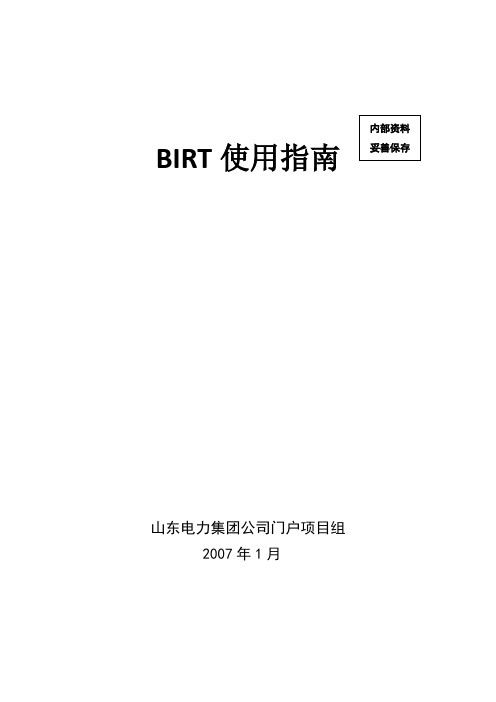
山东电力集团公司门户项目组2007年1月修订页目录1.简介 (4)2.功能介绍 (4)2.1支持的报表 (4)2.2体系组成 (4)2.3J2EE应用中的BIRT (5)3.软件下载 (5)4.报表制作 (6)4.1简单的例子 (6)4.2设计细节 (19)4.3子报表设计 (23)4.4图表设计 (25)4.5图表细节 (27)4.6项目应用 (35)5.应用部署 (39)Birt 使用文档1.简介BIRT是一个Eclipse-based开放源代码报表系统。
是基于J2EE的Web应用程序上。
BIRT 主要由两部分组成:一个是基于Eclipse的报表设计和一个可以加到你应用服务的运行期组件。
BIRT同时也提供一个图形报表制作引擎。
目前正式版本是2.1.1,2.2版已经在发布中已经有2.2M4版可以下载,中文版暂时还没有,项目中使用2.1.1的中文版本。
2.功能介绍2.1支持的报表1)列表列表是最简单的报表。
当列表变长时,你可以把相关数据增加到同一分组(基于客户的订单分组,基于供应商的产品分组)。
如果数据是数字类型的,你可以轻松的添加到“总数”、“平均”、或其他汇总中。
2)图表当需要图表表现时,数字型数据比较好理解。
BIRT 也提供饼状、线状以及柱状图标等。
3)信函和文档通知、信件、以及其他文本文档都很容易通过BIRT 方便建立。
文档包括正文、格式、列表、图表等。
4)混合报表很多报表需要联合以上所有的报表构成单一文档。
例如,一份客户声明会列出客户所需要的信息,为当前促进(promotions)提供文本,以及提供并行的出帐和入帐列表。
一份财政报表将包括声明、图表、表格,所有这些都将进行全方位的格式化,来匹配共有的配色方案。
2.2体系组成BIRT 报表包含四个部分:数据、数据转换、业务逻辑、陈述。
1)数据Web 服务、Java 对象,这些都可以作为BIRT 报表源。
2.1 版本提供JDBC 支持,也支持利用编码来获取其他地方的数据。
birt入门文档(自己整理)
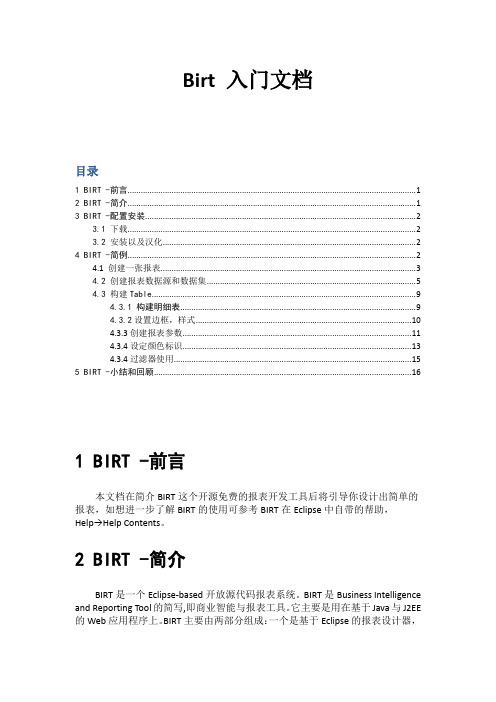
Birt 入门文档目录1 BIRT -前言 (1)2 BIRT -简介 (1)3 BIRT -配置安装 (2)3.1 下载 (2)3.2 安装以及汉化 (2)4 BIRT -简例 (2)4.1 创建一张报表 (3)4.2 创建报表数据源和数据集 (5)4.3 构建Table (9)4.3.1 构建明细表 (9)4.3.2设置边框,样式 (10)4.3.3创建报表参数 (11)4.3.4设定颜色标识 (13)4.3.4过滤器使用 (15)5 BIRT -小结和回顾 (16)1 BIRT -前言本文档在简介BIRT这个开源免费的报表开发工具后将引导你设计出简单的报表,如想进一步了解BIRT的使用可参考BIRT在Eclipse中自带的帮助,Help→Help Contents。
2 BIRT -简介BIRT是一个Eclipse-based开放源代码报表系统。
BIRT是Business Intelligence and Reporting Tool的简写,即商业智能与报表工具。
它主要是用在基于Java与J2EE 的Web应用程序上。
BIRT主要由两部分组成:一个是基于Eclipse的报表设计器,另一个是可以加到你应用服务的运行期组件。
BIRT同时也提供一个图形报表制作引擎。
URL: /birt/ 这个网址可以找到BIRT,可以去看看。
使用BIRT可以开发出多样化的报表应用,包含:列表(最简单的报表就是列出数据)、图标(饼图,折线图,柱状图等)、交叉表(通过二维显示数据)、字符和文档、复合报表(多个报表组成)等。
有人总结了许多它的优点。
看一下:•操作界面友好大方;•功能并不逊色与商业报表工具;•CSS提供了强大灵活的样式定义,对于属性CSS的设计人员来说,应该可以设计出相当出色的报表样式;•集成在Eclipse中,不用再开启别的报表开发工具窗口;•BIRE的本地化做的很好,安装以后,可以汉化;•开源免费的报表产品,降低开发成本,一些报表开发工具除了价格昂贵以外,还有用户限制;3 BIRT -配置安装3.1 下载在BIRT官方网站/birt/ 下载。
01-Birt工具数据报表开发手册
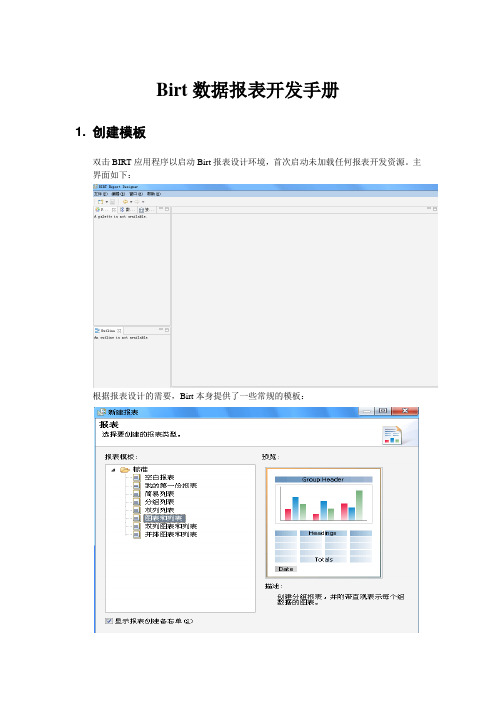
Birt数据报表开发手册1. 创建模板双击BIRT应用程序以启动Birt报表设计环境,首次启动未加载任何报表开发资源。
主界面如下:根据报表设计的需要,Birt本身提供了一些常规的模板:当然,也可以根据实际需要,添加一些使用频率比较高的模板。
下面将以两张图形,一张列表,且图形在上横向排列的模板为例,创建新模板。
点击文件菜单中的新建,选择新建模板,根据实际情况修改模板名称和存储路径:为此模板添加一些附加属性,如该模板的描述信息和模板布局的预览图像等。
点击完成,开始编辑此模板的布局。
在组件按钮区域依次选取:一个标签,用于放置报表的标题,双击输入标题文本。
也可根据需要动态的文本。
一个网格:用于放置水平的两张图形,因此网格设置为2列1行。
可根据实际情况调整。
一张表:用于放置数据报表,明细数据列设置为8列1行。
可根据实际情况调整。
关于组件的使用,将在后面的章节中具体说明。
用鼠标右击网格中的其中一个空白处,依次选择插入,图表。
在弹出的对话框中选取需要的图形。
同样的方法处理另外网格的另外一个。
有关图形的制作,将在图形报表开发手册中详细说明。
设置每种组件的属性,在OutLine窗口中选中已经拖放的组件,根据需要对其相应的属性进行调整。
如字体大小,颜色,对齐方式,样式等设置完成后,模板样式如下:保存模板的配置信息,以便在以后的报表开发中可以直接读取该模板。
2. 新建共享资源库在Birt的资源管理器中添加一些共享资源,如共享库:在弹出的对话框中输入Library库文件的保存路径和名称:确定后,Library库的创建完成。
如果操作无误,可以在对应的目录下浏览到新建的库。
3. 新建数据源在共享库中新建一个制作报表需要的数据库连接,以Oracle9i数据库连接为例,需要先配置数据驱动(数据库的驱动程序配置方法已经在报表设计器的配置手册文档中体现)。
然后在新建的库中,用鼠标右击数据源,选择新建数据源:在弹出的对话框中选择对应数据源类型,并为该数据源命名:选择正确的数据库驱动和URL后,就可以进行数据库的连接测试:可以根据报表需要,创建一个或者多个数据源的配置:数据源创建完成后,可以通过选择选择资源管理器中共享资源,Library库下新建的数据源,右击鼠标选择添加到报表,将新建数据源添加值报表中供使用。
BIRT报表参数详解

在使用birt报表的时候感觉页面的BIRT Report Viewer头标题没有用,想去掉在网上一查原来有详细的参数设置,看来birt的功能还是很强大啊。
现在转帖如下:BIRT作为一款功能强大的开源报表工具,其版本的升级更新速度也非常快,从1.0到2.0,一直到最新的2.2.1版本,无论从功能上还是性能上都得到了极大的提高和扩充。
BIRT也提供了一个标准的J2EE实现组件,可以发布到支持J2EE应用的web server服务器上,可以对生成的报表进行预览等操作。
在大家使用BIRT Viewer的时候,可能会对它日益纷繁的参数设置如云里雾里,在网上论坛里也有很多人碰到这样哪样的问题,同时官方的文档也不细致不全。
所以我就对这些参数进行了一个简单系统的总结,希望能对大家的BIRT开发有所帮助。
这些参数以2.2.1版本为准,请大家特别注意。
1.Servlet模式说明查看BIRT Viewer自带的web.xml文件,可以看到有以下几个pattern:frameset----采用Ajax框架,可以显示工具条,导航条和TOC面板,实现复杂的操作,如分页处理,导出数据,导出报表,打印等等。
该模式下会自动生成report document文件(预览report design文件)到特定的目录(用户可以用参数指定,也可以定义在web.xml里)。
采用Ajax,速度较慢。
run----也采用Ajax框架,但不实现frameset的复杂功能,不会生成临时的report document 文件(预览report design文件),也不支持分页,这个主要是应用在BIRT Designer里的preview tab里,可以支持cancel操作,其它不怎么常用。
采用Ajax,速度较慢。
preview---没有用到Ajax框架,直接调用底层Engine API对报表进行render,把生成的报表内容直接输出到浏览器。
这种模式和run模式调用的是相同的Engine API,唯一区别在于run采用Ajax获取报表内容,而preview直接输出到浏览器。
Birt报表的开发使用手册

Birt 使用说明合适版本:2.1.3目录一、前言 1二、相关软件 11.1、BIRT 21.2、EMF和GEF 3三、Birt的安装和配置 3四、使用说明 54.1、创建项目 54.2、创建第一个报表 74.2.1、创建一个空白报表 74.2.2、设置数据集参数 94.2.3、设计报表 144.3、报表中的参数 264.3.1、静态标量参数 274.3.2、动态标量参数 294.3.3、动态组合参数 31五、应用系统的结合 31六、BIRT的学习资料和缺点 456.1、学习资料 456.2、缺点 45一、前言公司的一个Java语言的B/S架构项目中需要实现大量的文字报表和图像报表的功能,以前使用CSS、JS和JfreeChart等技术,只能实现简单的报表,很难达到现在需求,于是我研究了几个开源免费的报表工具,通过网上的评价,发现了Birt有以下几点优点:1、开发方便,Birt是Eclipse的一个插件可以很好的集成在Eclipse中,图形编辑框架下可以在几分钟之内做出一个报表。
2、可以很方便地在一个报表中混合展现概要数据和详细数据。
3、操作界面友好大方。
4、提供了强大灵活的样式定义,对于熟悉CSS的设计人员来说,应该可以设计出相当出色的报表样式。
5、集成在Eclipse中,不用再开启别报表开发工具窗口,对于习惯于Eclipse开发的程序员来说这点非常重要。
6、Birt的本地化做的很好,安装以后操作界面就是中文的(这点我在使用过程中没有充分体现,我使用了Birt的中文语言包)。
7、开源的报表产品,有源代码,可以进行深层的定制开发。
8、生成的报表完全是XML格式,扩展性好。
9、容易和应用系统结合。
10、最重要一点是开源免费的(我穷啊)。
根据这几个优点,我决定研究Birt,通过几天查找资料和自己的摸索,心中总算有些小的体会。
由于习惯与Eclipse3.2版本,所以我使用了2.1.3版本的Birt,现在最新版本已经是2.3以上版本了,就是这个原因网上很多资料都不是很适合这个版本,所以我走了很多弯路,希望看到此文档的人能比我少走弯路,这也是我写这个文档的原因之一。
BIRT报表介绍

工具介绍
工具功能
1、表格 ①列表 ②分组 ③参数报表 ④数据钻取 2、图表 ①条形图 ②折线图 ③面积图 ④饼图 ⑤仪表图 ⑥散点图 ……
工具介绍
工具功能
3、导出 导出Excel、pdf、xls 4、打印
需求实现展示
参见系统
工具介绍
工具优点
1、 开发方便 2、 可以很方便地在一个报表中混合展现概要数据和详细数据。 3、 操作界面友好大方,小图标都很美观。 4、 提供了强大灵活的样式定义,对于属性CSS的设计人员来 说,应该可以设计出相当出色的报表样式。 5、 集成在Eclipse中,绿色软件免安装。 6、 生成的报表完全是XML格式,扩展性好。
报表工具介绍
内容
一、工具介绍
工具组成 工具优点 开发优势 工具功能
二、需求实现展示
人员统计报表 设备管理统计报表
工具ห้องสมุดไป่ตู้绍
工具组成
工具主要由两部分组成: 一个是基于Eclipse的报表设计器和一个可以添加到应用服务器的 运行组建。 工具实现了和Dreamweaver一般的操作界面,可以像画table一样画 报表,也可以生成图片、导出Excel、pdf、xls等分页。
工具介绍
开发优势
1、多种数据源的支持 工具支持多种数据源,jdbc数据源,js数据源,Excel数据 源, webservice数据源,xml数据源……。而一张报表可以 有几种数据源。 2、 数据集的灵活 一张报表可能有多个数据集,而数据集的来源也多样化。 3、支持模板(template) 为了便于开发,使用模板可以节省很多的开发时间,提高开 发效率。 4、 对css的支持 支持外部css模板,在开发之前可以定义好样式,便于整个 项目的报表样式统一,也方便联合开发。 5、对js的支持 工具支持外部的js,可以实现功能的定制。
开源报表_BIRT_开发_手册_2
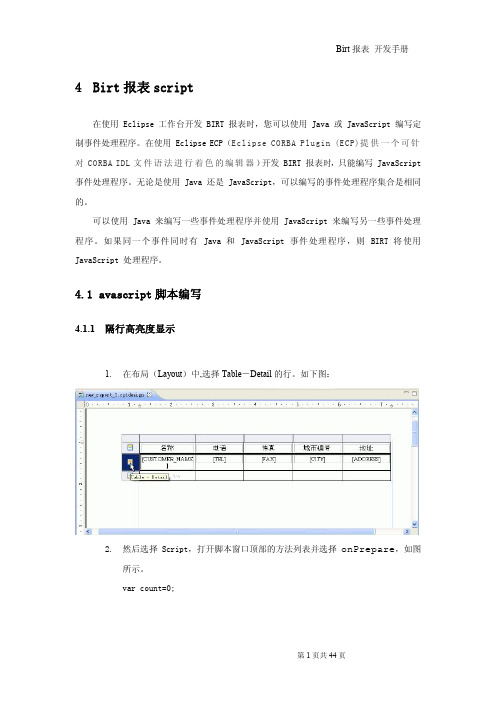
return list; }
}
Birt 报表 开发手册
第 11 页共 44 页
4.2.2 java 类与报表交互
Birt 报表 开发手册
1. 创建报表。在前面已经讲过怎么创建报表,在这里只要选择报表存放目录为工 程的 WebContent。如图:
可以使用 Java 来编写一些事件处理程序并使用 JavaScript 来编写另一些事件处理 程序。如果同一个事件同时有 Java 和 JavaScript 事件处理程序,则 BIRT 将使用 JavaScript 处理程序。
4.1 avascript 脚本编写
4.1.1 隔行高亮度显示
1. 在布局(Layout)中,选择 Table-Detail 的行。如下图:
props = new java.util.Properties( ); props.load(fin); }
extensionProperties.odaURL = new String(props.getProperty("dbURL")); extensionProperties.odaDriverClass = new String(props.getProperty("driverName")); extensionProperties.odaUser = new String(props.getProperty("userName")); extensionProperties.odaPassword = new String(props.getProperty("password"));
- 1、下载文档前请自行甄别文档内容的完整性,平台不提供额外的编辑、内容补充、找答案等附加服务。
- 2、"仅部分预览"的文档,不可在线预览部分如存在完整性等问题,可反馈申请退款(可完整预览的文档不适用该条件!)。
- 3、如文档侵犯您的权益,请联系客服反馈,我们会尽快为您处理(人工客服工作时间:9:00-18:30)。
Birt图形报表开发手册1. 图表制作总体步骤Birt提供了丰富的图表元素,图表是数据或数据集之间关系的图形表示法。
图表采用易于理解的格式显示复杂数据。
完全可以将图表作为报告使用,也可以将报告与其他报告元素组合以增强或突出显示相关信息。
图表的配置一般包含如下步骤:a)准备数据源与数据报表的数据源集数据集准备一样,大部分多维的图表的制作也需要依赖于多维数据集。
如需要使用数据集,请参考《Birt数据报表开发手册》的数据源和数据集的创建与使用部分。
b)选择图表类型选择组件板,然后将该组件板中的图表元素拖到报告中,或者在报表正文的放置图表位置右击鼠标,选择插入图表:弹出图表配置对话框,首先根据报表需求选择图表类型和子类:设置图表的指标维度个数,已经图表的输出类型格式等,从而确定图表的大体样式。
c)关联展示数据集类型选择完成后,针对图表的特点和属性进行数据的绑定关联:首先选择图表展现的数据来源,也就是报表中已经存在的数据集。
根据图表的需要设置系列,维度指标,是否分组等。
可以使用不同的方法来提供图表中的数据表达式:指定要使用的数据的最简单方法是将“数据预览”中的列拖拽至图表的元素中,或通过选中数据集的字段右击鼠标,选择相应的元素加入也可以输入表达式或使用表达式构建器来创建表达式。
在设计图表时,预览窗口将向您指示您的进度。
例如,如果更改线图的X,Y轴的显示信息,分组信息等,则预览窗口将反映您所作的更改。
d)设置图表格式数据绑定后,就可以根据需求和图表本身的属性,对图表的展现格式进行设置,设置完成后,就可在工具和页面中预览。
柱线图预览结果:图表数据的方式通常与在Birt 中的其他数据展现的方式不同。
一个重要的差别是为图表创建的数据集,图表不会聚集数据。
要在图表中使用总计,必须创建返回总计信息的数据集。
下面我们将按照不同的图表来全量了解图表的制作。
2. 柱状图系列在Birt的图表设置中,柱状图,折线图,面积图,散点图,气泡图,股票图,管,锥,棱形图,差异图等趋势展现类图表,只是展现图表的形状和元素,样式有差异。
他们的配置流程和设置方法,附加的布局属性等都是一样的,因此这里只用柱状图制作和设置作为蓝本,其他趋势性的图表设置都可参考柱状图。
a)选择图表类型在图表类型中选择条形图,子类的选择有并列,纵向堆积和按百分比的堆栈,如:选择最基础的并列柱图。
图表维数的选择上,根据图表的需求,选择对应类型。
设置图表的输出格式:还可根据需要是否翻转坐标轴,及图表系列类型等:图表的整体样式确定后,就可以根据确定的类型来绑定数据,点击下一步:b)关联数据集首先为图表选择展示数据的源,在选择数据区域选择使用以下来源的数据,Birt将报表中已经创建的所有数据集和多维数据集列举供用户选择。
通过显示数据预览可选框选定预览方式,在数据预览区展现数据集的字段或明细数据。
并可通过筛选器,数据绑定按钮等对数据集进行再次筛选和绑定。
筛选或绑定方法与数据报表中的方法一致。
下图是字段式的预览方式:明细数据式预览:数据完成后,开始按顺序设置图表各元素与数据的绑定关系,先设置X轴:可以直接在数据预览中选择字段或明细数据列,右击鼠标,选择用作类别X轴;或者将要作为X轴类别的字段拖入对应框中:也可在图表预览中,为类别X系列通过表达式的编辑来设置X轴:输入或通过选择函数,数据等方式来编辑表达式:并可设定其排序内方式方法:柱图的X轴一般为时间,区域,品牌等关键维度,不需要设置其聚合的方式。
按同样的方法设置Y轴系列;柱图的Y轴一般是展现指标用,如果图表报表存在多个指标,可以在Y轴的设置中添加系列的个数:设置两个系列后的预览图:X,Y轴设置完成后,按同样的方法可选设置Y轴系列分组,通过在预览区选择分组字段,或编辑分组字段的表达式。
所有系列的数据设置完成后,点击下一步,开始图表布局格式设置。
c)设置图表格式下图是图表布局格式设置的总体界面,左边选择图表元素,右边将元素的可设置属性列举,方便设置,如:Y轴的系列设置如下根据图表需要分别设置系列的属性,如颜色,标签等。
设置标签的属性:曲线拟合线的设置和显示:对于图标,同样可以设置前台操作时的事件和对应的其响应方式:设置图表正文区域的属性,基本的属性包括背景色,样式,墙纸等颜色。
并可以选择如果图表的数据集未返回结果时的显示方式:接下来设置X,Y轴坐标轴的总体格式:X轴的分项格式设置:重点关注和设置X轴的标题编辑,标签的显示方式,网格的显示方式等。
对于标签的设置,可以通过点击后面的”A”字按钮,在弹出的对话框中通过拖动指针来设置标签文字的显示方向;同样提供了X轴的事件类型和对应的其响应方式设置。
Y轴的分项格式设置与X轴的基本一致,区别在于X轴可设置是否可反转类别。
图表区域中的标题,图形,图例的设置是所有图表设置的公共部分。
其中图表区域是对整个图表显示的设置,如背景色,样式及未数据集未返回结果时的显示设置等。
标题部分是针对图表的标题的设置;图形部分是设置除图例之外的所有区域的格式设置;图例部分则是设置图表中展示数据的样例的显示,排序,伸展等属性。
图表标题的设置相对比较简单,只需要设置标题是否显示,显示名称,字体大小等属性即可。
图形区域部分的设置,包含除图例之外的所有区域和坐标轴内的区域两部分,只需分别设置背景颜色和边框是否可见即可:图例部分的设置,需要关注和设置有图例是否显示,显示位置,排列和伸展的方向,是否有边框,以及分组图例的排列和伸展方向等。
下图是图例和标题的可见性,突出显示设置:设置位置,排列,伸展,边框等属性,点击布局按钮,在弹出的对话框中分别设置即可。
以上设置的最终展现结果如下:完成图表配置后,保存报表的配置以保存图表的配置。
3. 饼图a)选择图表类型饼图的制作流程与柱状图系列大体相同,不同的是饼图由于本身的图表特点,在图表分类和格式的设置相对简单。
在大小类的选择上,饼图只有最基本的多扇面显示,维度的个数也只有二维和深度二维两种,如下图所示,根据需求选择饼图的类型,点击下一步:b)关联数据集饼图的数据来源选择与其他图表一样,这里就不再重复。
需要设置如下内容:扇面大小定义:根据指标的汇总计算结果来展示饼图中大小不同的扇面;类别的定义:指定单个饼图分扇的依据,如下图是指定按品牌来进行分扇面;可选分组:指定多个饼图的分饼依据,可以按月份或地市分多个饼图;c)设置图表格式饼图的格式设置图表区域的设置与柱状图系列的设置一样,因此只需要设置系列部分的布局。
设置图表的着色依据,和系列的标题等:系列选项板可以设置饼图中系列的颜色层次,如选择渐变颜色:类别系列都是通过绑定数据集里的指标计算结果占比自动分配的,当类别过多时,设置一个过滤条件,将满足这个条件的所有扇面合并为一个扇面,并指定扇面的显示标签。
如下图设置的是占比小于25%的所有扇面合并为一个,显示为”其他”:饼图的值系列中可设置饼图的引线,饼图的大小,垂直方向的选择角度及扇面与饼的分离条件,饼图的边框是否显示等格式:按柱状图中的设置方法,设置图表区域背景,样式,可见性等:以下是图表标题的设置,输入标题名称,选择字体和大小即可:图形部分的分绘图区(图表中的饼状图显示区域)和客户区域的背景,颜色,边框设置:图例的位置,排列,伸展等属性的设置。
设置完成后,保存布局设置并预览:4. 仪表盘a)选择图表类型选择图表类型为仪表图,并根据需求选择子类。
仪表图的子类包含一个指针和多个指针两种。
b)关联数据集仪表值是设置仪表图中指针指向的位置,可以通过编辑表达式或在数据集预览结果中选择;类别定义是指定多指针仪表图时的分指针的依据,如每种品牌一个指针;可选分组是指定多个仪表图的分图的依据,如每天或每月或每个地区一个仪表图。
c)设置图表格式系列的总体项是设置仪表图展示的数据内容描述,及这个设置的可见性。
值系列的设置部分,首先主页面可设置仪表图的半径值来调整仪表图的小,起始和结束的角度值用来设置扇面的大小。
填充颜色用来设置整个仪表图的背景颜色。
将扇面上述属性设置完成后,可以预览到仪表图的底色调整为之前设置的颜色。
接下来可调整刻度标签的属性,如是否可显示,字体,背景,显示样式,内嵌的点的样式等。
扇面区域的设置,可任意添加区域的个数,起始值,结束之,颜色,边框等。
以告警分析的仪表图为例,需要设置三个区域,绿色区域标识正常的数据范围,黄色区域标识预警范围,红色区域标识告警范围,设置第一区域0-500范围,填充颜色为红色表示告警设置第二区域500-100范围,填充颜色为黄色表示预警设置第三区域100-5000范围,填充颜色为绿色表示正常数据设置后仪表图样式如下:设置附加属性中的主,次刻度线的显示颜色,样式,和主刻度中的此刻度线个数等。
调整仪表图中的最大值和最小值,即可最终完成仪表图的值系列部分的布局。
根据图表需要调整仪表图中的指针的颜色,样式,宽度等。
其他公共的属性设置可以参考柱状图的设置方法。
设置完成后保存配置,并在工具或页面中预览仪表图的展现。
5. 甘特图a)选择图表类型选择图表类型为甘特图,甘特图只有一种图形,所以并不需要选择子类。
但是可以添加多个Y轴的展现,以单个Y轴的设置为例,图表选择的页面如下:b)关联数据集甘特图的图表要求两个或以上的Date型字段作为X轴时间,因此数据集的定义中必须有两个Date型字段。
设置开始和结束日期对应的数据集字段;指定任务标题,也就是要展现的指标,通过选择或编辑表达式来设置;设置类别X系列,也就是甘特图中常说的项目或工程阶段对应的字段设置可选的Y系列分组绑定,本例中没有设置分组。
c)设置图表格式按柱状图中的方法设置类别的标题和分组依据等属性:设置值的显示样式,颜色,标签等,如果有多个Y轴,就需要多次分别设置。
多Y轴设置时,建议每个Y轴颜色不要太接近,否则会影响展现效果。
设置系列标签的显示内容和格式,选中需要添加的项目,点击添加,将想添加的内容加入到值中:设置任务标签的显示属性,如位置,背景,边框,内嵌点的属性等:Y轴值设置完成后,图表区域总体设置与柱状图一样。
坐标轴的设置中,类型建议可采用其默认设置,可以调整颜色和可见性等附加属性。
X轴的设置除了可设置X轴的标题,数据的显示格式外,还可以设置标签文字的排列的方向,点击标签后的“A”字行按钮,在弹出的窗口中,通过拖动指针来调整方向:Y轴的设置与X轴一样,比X轴少一个是否为反转类别的设置。
这里可以设置图表中的网格线,轴线的颜色,主次网格,刻度的显示,样式,颜色等完成配置后,保存设置并在工具或浏览器中预览效果如下:6. 组合图形图形的组合是指在同一张图中,使用不同的图表类型展示数据,以柱线图为例,其中一个系列采取柱图展现预计收入,另一个系列采用折线图展现实际的收入。
这就要求在数据源的选择方面必须选取多维度,多指标数据集,才能通过不同的图表来显示。
